Những sự cố thường gặp khi nâng cấp lên iOS 11.4.1
Nội dung bài viết
Quá trình cập nhật iOS 11.4.1 trên iPhone, iPad đôi khi gặp phải những trục trặc không mong muốn. Hiểu rõ nguyên nhân sẽ giúp chúng ta xử lý và hoàn tất bản nâng cấp một cách suôn sẻ.

Những vấn đề phổ biến khi nâng cấp iOS 11.4.1 trên iPhone và iPad
Dưới đây là các lỗi thường xảy ra nhất khi cập nhật iOS 11.4.1:
=> Phương pháp nâng cấp iOS 11.4.1 qua OTA
1. Lỗi tắt nguồn đột ngột khi cập nhật iOS 11.4.1
Đây là sự cố phổ biến mà nhiều người dùng mới có thể gặp phải, không chỉ làm gián đoạn quá trình nâng cấp mà còn tiềm ẩn nguy cơ ảnh hưởng đến thiết bị của bạn.
* Nguyên nhân: Thiết bị không đủ pin khi thực hiện cập nhật OTA, đặc biệt với các máy đã bị chai pin lâu ngày, dẫn đến tình trạng tắt nguồn giữa chừng khi đang nâng cấp.
* Giải pháp khắc phục:
- Luôn đảm bảo pin thiết bị trên 50% trước khi tiến hành cập nhật iOS 11.4.1 cho iPhone hoặc iPad.
- Nếu bắt buộc phải nâng cấp khi pin yếu, hãy kết nối với bộ sạc. Tuy nhiên, Tripi.vn khuyến cáo không nên lặp lại thói quen này thường xuyên.
2. Thiết bị không nhận diện được bản cập nhật iOS 11.4.1
Nhiều người dùng băn khoăn khi thiết bị iPhone, iPad của họ không thể phát hiện hay thực hiện cập nhật lên phiên bản iOS 11.4.1 mới nhất.
* Nguyên nhân:
- Thiết bị đời cũ (iPhone 5, 5c trở xuống) không được hỗ trợ nâng cấp iOS 11.4.1
- Đang sử dụng phiên bản iOS beta (như iOS 12 beta)
- Có cấu hình chặn cập nhật iOS đã được cài đặt
* Giải pháp khắc phục:
- Đối với thiết bị đang chạy bản beta (như iOS 12 beta), bạn có thể tham khảo hướng dẫn hạ cấp iOS 12 để trở về phiên bản iOS ổn định mới nhất.
- Đối với thiết bị đã cài đặt phần mềm chặn cập nhật iOS
Thực hiện theo các bước sau để gỡ bỏ công cụ chặn cập nhật hệ điều hành:
Bước 1: Mở ứng dụng Cài đặt → chọn Cài đặt chung → tìm và chọn mục Quản lý cấu hình (Profiles & Device Management)
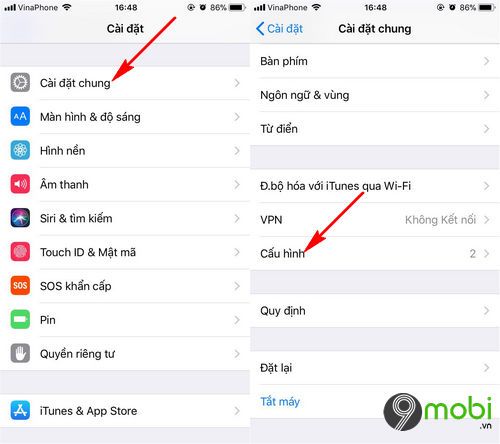
Bước 2: Chọn cấu hình chặn cập nhật iOS đã cài đặt → nhấn Xoá cấu hình (Delete Profile) để gỡ bỏ

Bước 3: Khởi động lại iPhone → kiểm tra và thực hiện nâng cấp iOS 11.4.1 bình thường
3. Sự cố Verifying Update khi nâng cấp iOS 11.4.1
Khác với các lỗi thông thường, sự cố Verifying Update sẽ buộc bạn phải tạm dừng quá trình cập nhật phiên bản iOS mới này.
* Nguyên nhân: Máy chủ của Apple đang quá tải, không thể xác thực yêu cầu nâng cấp từ thiết bị của bạn.
* Giải pháp khắc phục:
- Đảm bảo kết nối mạng Wifi/3G/4G ổn định
- Thử nâng cấp vào thời điểm khác khi máy chủ Apple ít bị quá tải
=> Phương pháp nâng cấp iOS 11.4.1 qua iTunes
Ngoài các lỗi thường gặp khi nâng cấp iOS 11.4.1 qua OTA đã đề cập, nhiều người dùng cũng gặp không ít khó khăn khi sử dụng iTunes để cập nhật phiên bản mới.
1. Máy tính không nhận diện được iPhone
Đây là tình huống phổ biến mà nhiều người dùng chưa nắm rõ nguyên nhân và cách xử lý hiệu quả.
* Nguyên nhân:
- Cổng USB trên máy tính gặp trục trặc
- Cáp kết nối bị hư hỏng
- Trình điều khiển (driver) iPhone trên máy tính đã lỗi thời
* Giải pháp khắc phục:
- Khi kết nối iPhone với máy tính, cần xác nhận tin cậy thiết bị, đặc biệt với máy tính mới kết nối hoặc vừa cập nhật iTunes.

- Thử đổi cổng USB khác trên máy tính để kiểm tra tình trạng kết nối.
- Sử dụng cáp Lightning chính hãng để đảm bảo chất lượng kết nối ổn định.
Ngoài ra, bạn có thể tham khảo thêm các giải pháp khác trong bài viết khắc phục lỗi máy tính không nhận iPhone để xử lý triệt để vấn đề này.
2. Sự cố trong quá trình nâng cấp iOS 11.4.1
Đây là lỗi nghiêm trọng khiến nhiều người dùng không thể tiếp tục sử dụng thiết bị như bình thường sau khi nâng cấp.
* Nguyên nhân:
- Quá trình nâng cấp bị ngắt quãng do mất kết nối thiết bị hoặc mạng Internet
- Đang sử dụng phiên bản iTunes cũ, chưa được cập nhật
- File Firmware iOS 11.4.1 tải về không tương thích với thiết bị
* Giải pháp khắc phục:
- Cập nhật iTunes phiên bản mới nhất tại: Tải iTunes
- Tải bản iOS 11.4.1 phù hợp với thiết bị tại: Tải iOS 11.4.1
- Đối với trường hợp iPhone bị treo sau khi nâng cấp:
Bước 1: Ngắt kết nối iPhone với máy tính, chờ 30-40 giây rồi kết nối lại
Bước 2: Nhấn giữ đồng thời nút Nguồn + Home trong 10-20 giây cho đến khi iTunes hiển thị thông báo Restore
Lưu ý: Với iPhone 7/7 Plus trở lên, nhấn nút Nguồn 3 giây, sau đó giữ thêm nút Giảm âm lượng trong 10 giây
Bước 3: Nhấn Shift + Restore iPhone trong iTunes, chọn file iOS 11.4.1 đã tải và tiến hành cài đặt lại hệ điều hành
Bài viết đã tổng hợp các sự cố thường gặp khi nâng cấp iOS 11.4.1 và cách khắc phục hiệu quả. Hy vọng những hướng dẫn này sẽ giúp bạn cập nhật thành công phiên bản iOS mới nhất cho thiết bị của mình.
https://Tripi.vn/cac-loi-khi-nang-cap-ios-11-4-1-23355n.aspx
Nếu còn băn khoăn về việc nâng cấp, bạn có thể tham khảo bài viết Có nên nâng cấp iOS 11.4.1 để cân nhắc những ưu nhược điểm trước khi quyết định cập nhật.
Có thể bạn quan tâm

Cách thay đổi DNS để truy cập Facebook nhanh chóng và không bị chặn

Google DNS - Hướng dẫn đổi DNS Google 8.8.8.8 và 8.8.4.4 để tăng tốc độ truy cập mạng và vượt qua các trang web bị chặn

Hình nền màu đen 4K tinh tế và ấn tượng

Hướng dẫn tắt yêu cầu truy cập vị trí khi duyệt web trên các trình duyệt Cốc Cốc, Chrome, Edge và Firefox

Top 7 Quán tàu hũ được yêu thích nhất tại Cần Thơ


